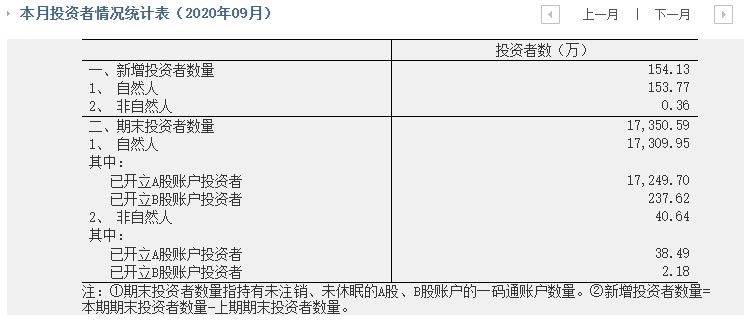昊明有态度|| 不用重新渲染的剪辑,用这几个方法就能做到,小科普
假如 , 你用Shadowplay的“即时重放”功能录了很多游戏精彩集锦 , 但精彩的往往只有这么十几秒 , 为了保障起见设置了每次按下可以“回溯2分钟”录像 , 那日久天长 , 硬盘总会被录像挤满 ,

文章图片

文章图片
有没有方法 , 能快速把视频不必要的片段都剪掉 , 但不用重新跑一遍渲染呢?当然是有的 , 虽说“免渲染剪辑”是个冷门的小需求 , 但网上一搜往往得不到想要的答案 , 特此专门再提一下 。
▌不用再渲染剪辑
其实在github上有一个项目叫LosslessCut(github.com/mifi/lossless-cut) , 专门为了这个功能而做的软件 , UI动画交互都比较不错 , 主流格式都支持 , 算是首推的软件 ,

文章图片
原作者也在Mac的AppStore以及微软商店中发布 , 价格144元作为赞助方式 , 可以长期提供自动更新 。 当然 , 贫穷的我还是选了免费版 ,

文章图片
首先在GH里头下载 , 如果上不去可以直接下我网盘里的 , 即便速度未必下得更快 ,
【昊明有态度|| 不用重新渲染的剪辑,用这几个方法就能做到,小科普】(pan.baidu.com/s/1x5uytdVPEmKrwva9HW_flQ提取码2233)

文章图片

文章图片
首先第一步 , 在设置里打开语言-选择中文...(我把英文都翻了写了一遍 , 然后发现居然自带中文 , 这超出了我的预期)

文章图片
界面很简单 , 视频拖进去之后通过“I”和“O”选择剪辑出入点(按C可以截图) , 点击“E”或者右下角的“Export”即可一键导出选定分段 。

文章图片
按“+”号后可以增加剪辑点 , 比如说保留视频里的几个精彩片段 。

文章图片

文章图片
秒好...速度是相当的快...这可能就是效率吧 。

文章图片

文章图片

文章图片
老张平时用的即时回放设置为1080P60fps50M码率 , 仅仅1分45的片段就要600多MB , 取其精华之后 , 其实只要十几MB...某种程度上 , 这类软件真是给我省下了一大笔硬盘钱 。
补充信息:

文章图片
左上角的轨道可以看到视频的各个通道信息 , 什么码率、帧率、分辨率 , 都在这儿 。

文章图片
右上角可以设置导出目录、格式等等 , 软件可以用来剪辑切分视频 , 同样也可以用来合并拼接视频 。 另外建议选择关键帧剪辑 ,
推荐阅读
- 科技小蠕虫|又一国家绕开华为,3大运营商核心网络不用华为,美国“围剿”下
- 华为|突然间,法国态度也变了
- 驱动中国|从此藏私房钱再也不用担心了,有了易锁宝智能抽屉柜开关E
- 台积电|台积电终于表明对美态度,留了两个“杀手锏”,一个是为了华为
- 华为|华为使出2个杀手锏,特朗普、台积电始料未及,成功后就不用愁了
- 华为|美团抨击阿里巴巴,是想打造自己的生态圈?网友:大不了不用了
- 台积电|台积电突然宣布,表明对华为和美国态度,3张王牌硬气十足
- 互联网乱侃秀|华为用联发科,三星用猎户座,就不用高通,欧洲手机用户真悲催
- 金狮怒吼|5月初最鲜嫩!有了它不用愁吃什么哦,它堪称“天然祛湿菜”
- 昊明有态度|一站式软硬资源供给开发者,英特尔发力智能边缘